Como hacer una factura
La factura representa la operación de venta de bienes o servicios, contiene los detalles de los articulos, cantidades, importes, descuentos y totales asi como la forma de pago y detalles del cliente.
En Maxemp una factura se genera siempre a partir de un pedido.
El pedido es el documento editable de la venta, una vez finalizado se genera la factura (nota de venta) y queda cerrado.
El punto de partida es el pedido, este se puede crear desde 3 canales:
- Ventas telemarketing (TMK).
- Proceso detallado, requiere surtido manual, al finalizar se genera la factura.
- Punto de venta.
- Para venta de mostrador, permite agregar el pago y auto surtido, genera la factura en un clic.
- Tienda en línea.
- El cliente hace su compra en tu portal web, al finalizar se genera automáticamente la factura.
Ventas telemarketing (TMK)
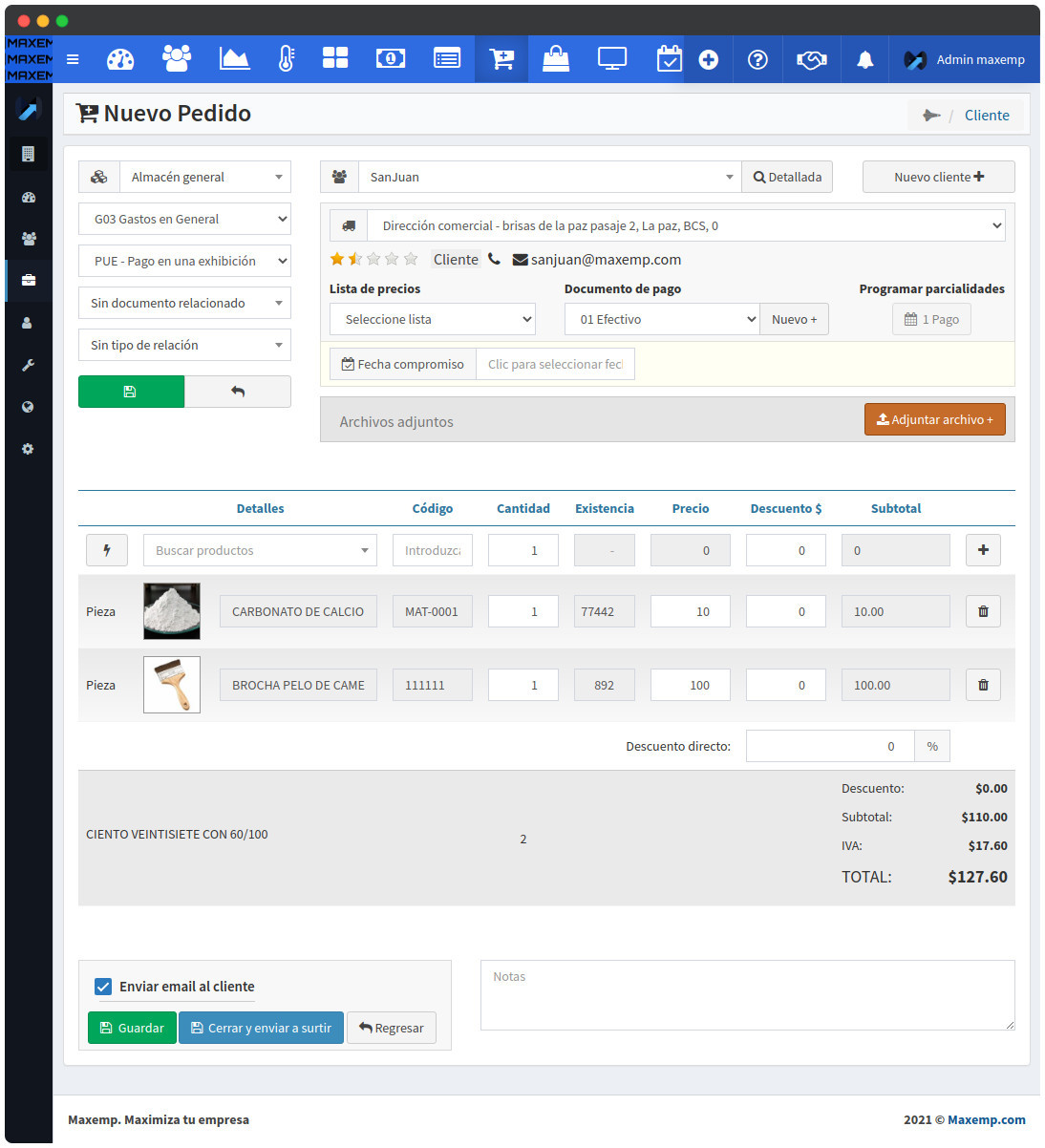
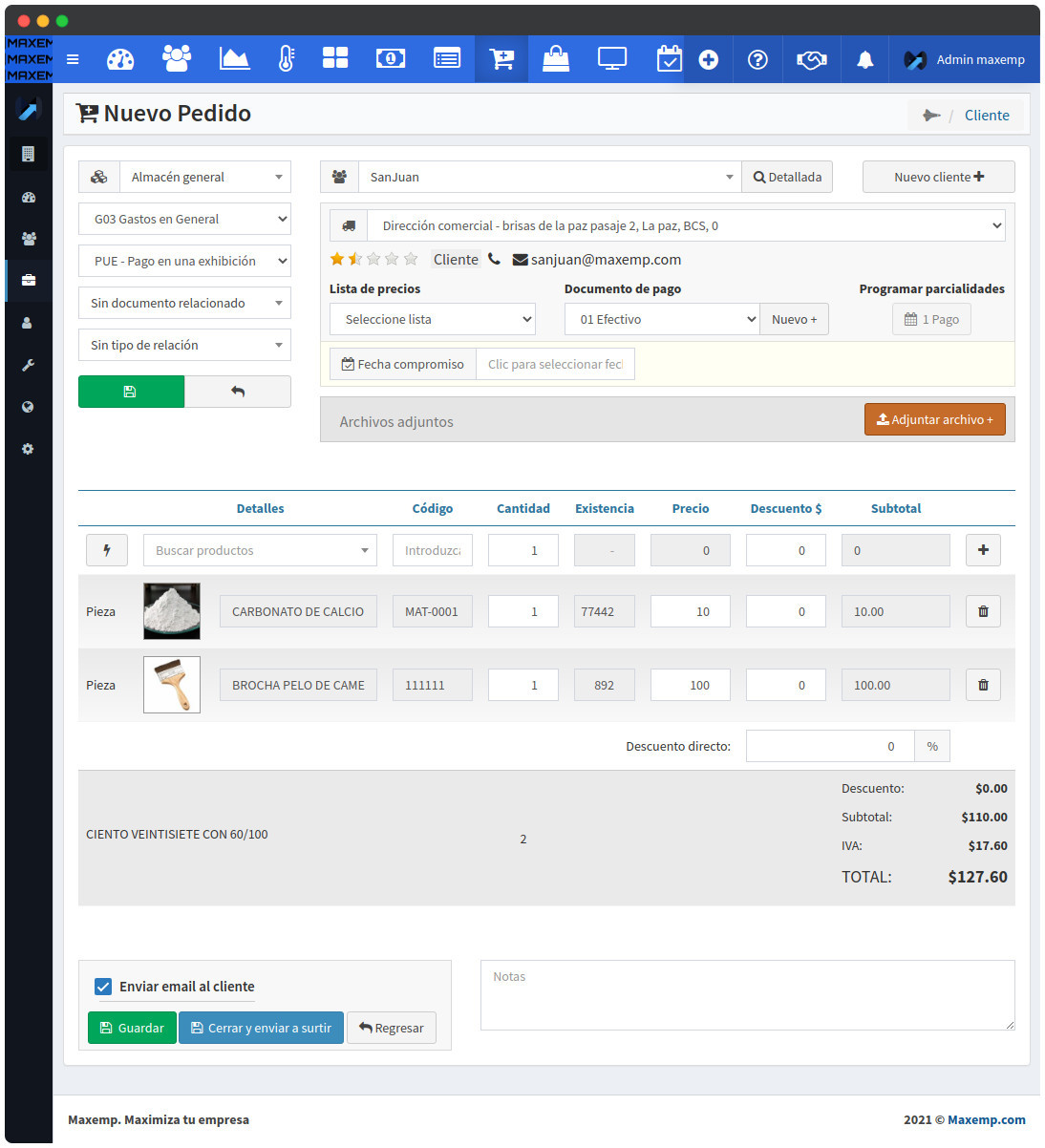
Ventas POS Touch

Ventas POS
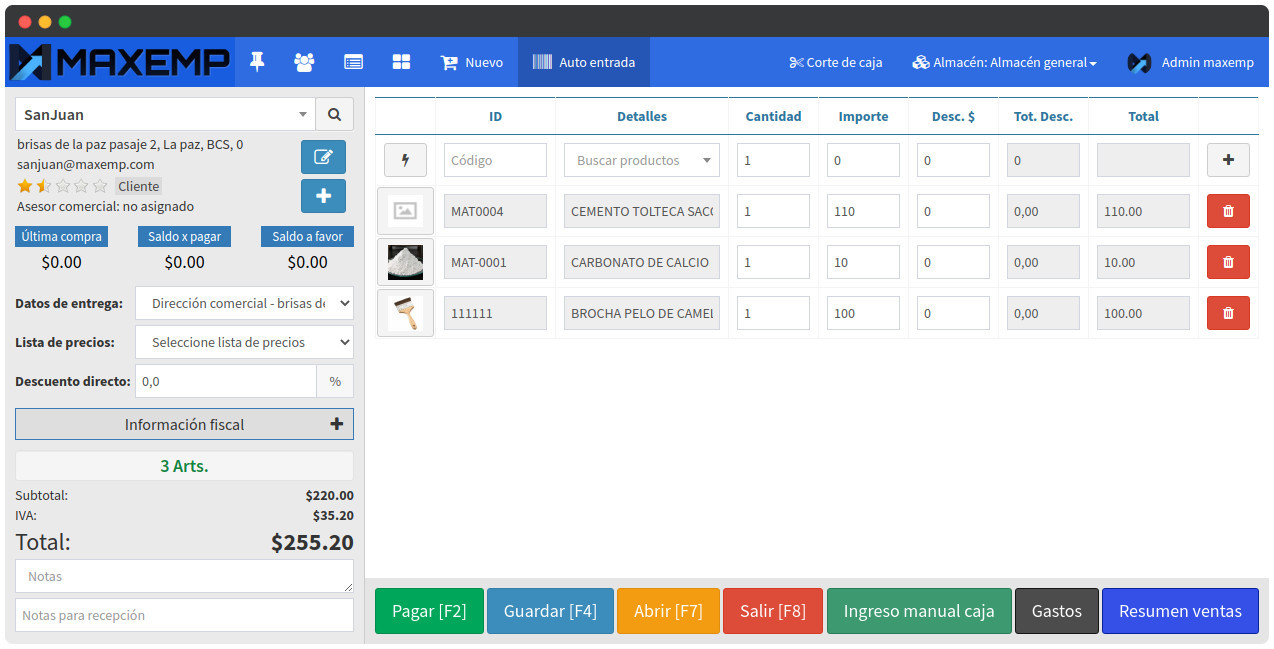

Ventas POS
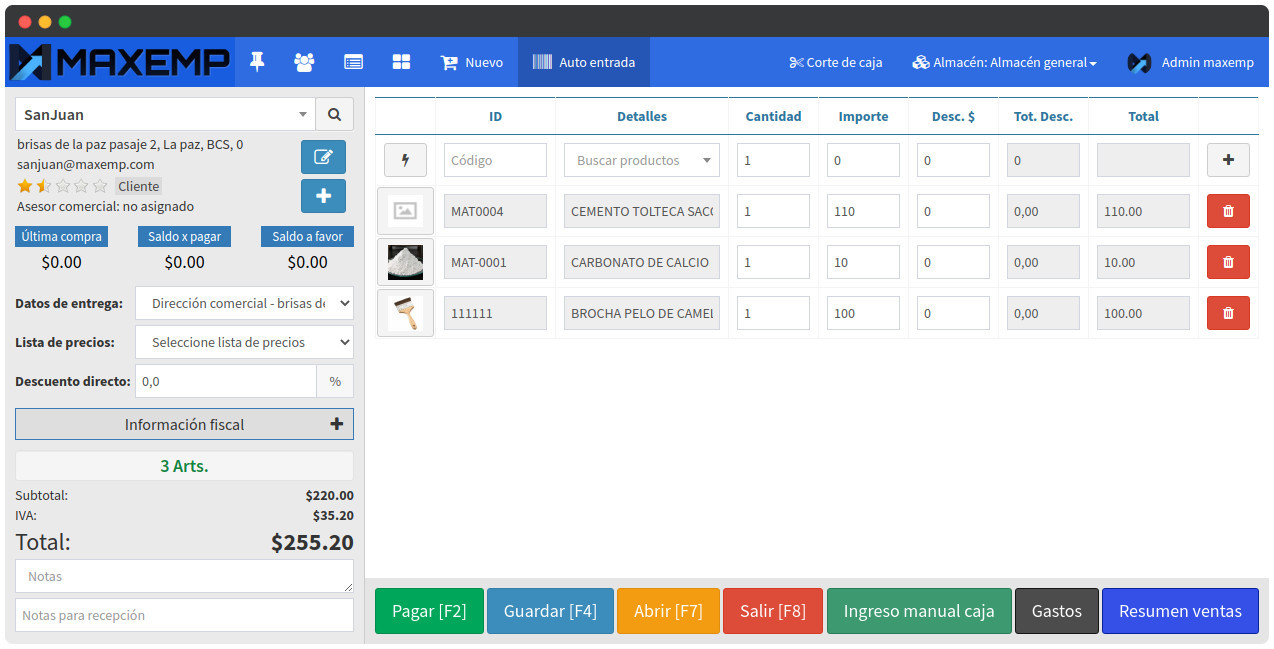
Para crear un nuevo pedido puedes usar el menú de creación rápida que tiene un icono de + y haz clic en la opción deseada.
También se puede crear a traves del módulo de pedidos o entrando directo al POS, esto usando el menú lateral.
También se puede crear a traves del módulo de pedidos o entrando directo al POS, esto usando el menú lateral.
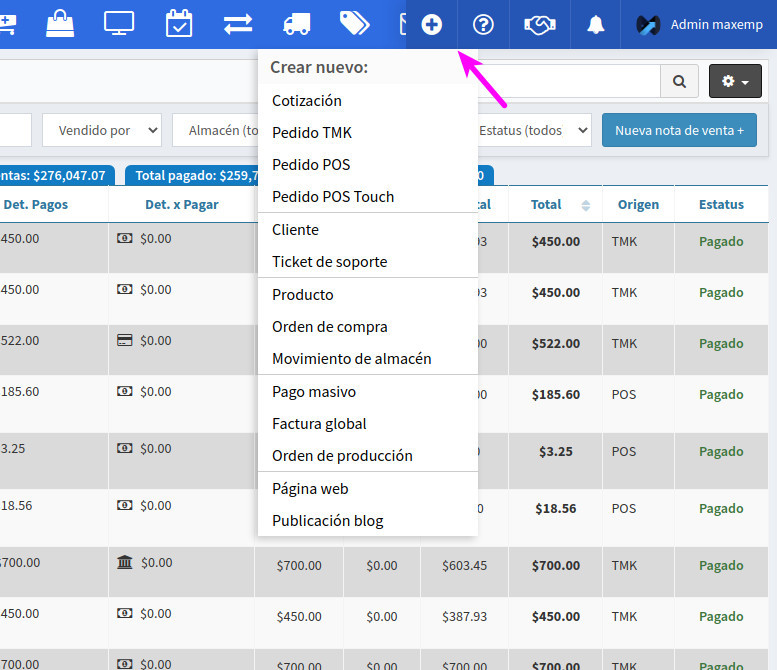
A continuación selecciona el cliente y asigna dirección de entrega.
En seguida debes agregar los productos para el pedido, puedes hacerlo mediante busqueda por texto o por código, también puedes usar un escáner de codigos de barras que agregará automáticamente el producto al pedido, si se agrega repetidamente se sumará 1 a la cantidad previa.
Para cada producto agregado se pueden asaignar detalles como cantidad, precio, descuento y costo extra, esto es configurable y tu puedes definir si se permite modificar el precio o agregar costo extra.
El pedido puede ser guardado para seguir editando o guardar y finalizar.
Dependiendo donde se esté creando el pedido, para finalizar y continuar a la factura va a ser necesario enviar a surtir (TMK) o registrar el pago (POS), en ambos casos se muestra la opción de enviar el pedido al cliente por email, en POS se puede enviar a imprimir el ticket.
En seguida debes agregar los productos para el pedido, puedes hacerlo mediante busqueda por texto o por código, también puedes usar un escáner de codigos de barras que agregará automáticamente el producto al pedido, si se agrega repetidamente se sumará 1 a la cantidad previa.
Para cada producto agregado se pueden asaignar detalles como cantidad, precio, descuento y costo extra, esto es configurable y tu puedes definir si se permite modificar el precio o agregar costo extra.
El pedido puede ser guardado para seguir editando o guardar y finalizar.
Dependiendo donde se esté creando el pedido, para finalizar y continuar a la factura va a ser necesario enviar a surtir (TMK) o registrar el pago (POS), en ambos casos se muestra la opción de enviar el pedido al cliente por email, en POS se puede enviar a imprimir el ticket.
En cualquiera de los casos al generarse la factura esta estará disponible en el catálogo de facturas (Notas de venta), a una factura se le puede agregar pagos (si es que no estuviera pagada), imprimir, generar un ticket o enviar al cliente por email.
En este punto la factura es una nota de venta, no tiene timbre fiscal, pero se puede convertir a factura electrónica (CFDI) con un solo clic, (es necesario tener configurados los datos fiscales tanto para productos como de empresa).
Para generar el CFDI haz entra a la factura deseada y haz clic en el botón Timbrar:
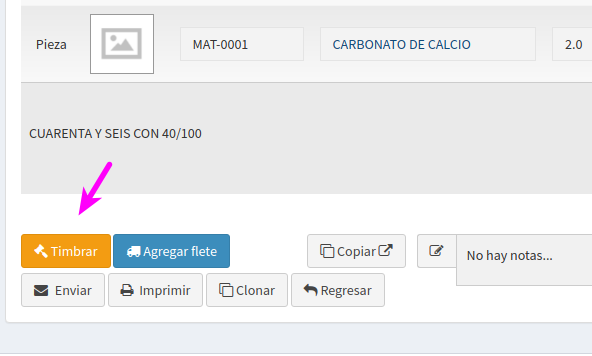
Se enviará por email al cliente con PDF y XML adjuntos.
Una factura puede ser cancelada:
En este punto la factura es una nota de venta, no tiene timbre fiscal, pero se puede convertir a factura electrónica (CFDI) con un solo clic, (es necesario tener configurados los datos fiscales tanto para productos como de empresa).
Para generar el CFDI haz entra a la factura deseada y haz clic en el botón Timbrar:
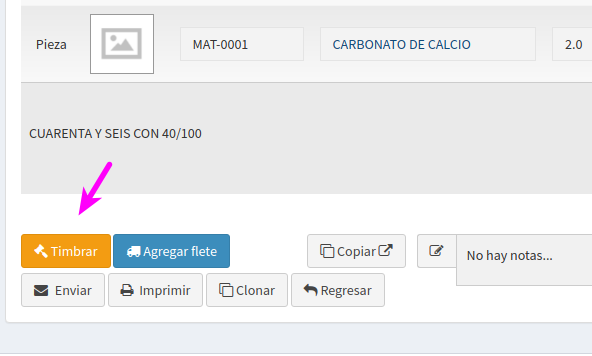
Se enviará por email al cliente con PDF y XML adjuntos.
Una factura puede ser cancelada:
- Cancelar con devolución.
- Cancela la venta y retorna los productos al almacén origen.
- Cancelar sin devolución.
- Cancela la venta sin retornar productos.
- Cancelar factura timbrada.
- Cancela el CFDI (aplica también con o sin devolución)